Autenticação via inicializador de aplicativos
Se você usar o Xsolla Launcher ou o Steam para entregar seu aplicativo aos usuários, você pode autenticar automaticamente o usuário usando as credenciais do Inicializador.
Guias
Você pode usar o Xsolla Launcher para entregar seu aplicativo aos usuários e atualizá-lo. O Launcher contém uma ferramenta de autorização interna. Para evitar reinserir o nome de usuário e senha, configure a autorização em seu aplicativo por meio do Launcher.
Para usar o Launcher, você precisa configurar o Login. Não há suporte para sistemas de autorização diferentes.
O SDK utiliza a API Shop Builder para trabalhar com a loja. O Launcher usa sua própria API, de forma que o SDK não suporta trabalhar com a loja do Launcher.
- Implemente a lógica de autorização do Launcher em seu aplicativo.
- Crie uma compilação do aplicativo e envie-a ao Launcher.
Implemente a lógica para a autorização via o Inicializador
Esse é o fluxo para autorização no aplicativo via Inicializador:
- O usuário está autorizado no Inicializador.
- O usuário instala e executa o aplicativo.
- O Inicializador executa o aplicativo e passa os parâmetros do usuário através da linha de comando. O token de autorização é passado no parâmetro
xsolla-login-token. - O aplicativo processa os parâmetros da linha de comando e obtém um token.
- O aplicativo valida o token recebido.
- O aplicativo autoriza automaticamente o usuário sem exibir uma página de autorização.
Um exemplo da implementação dessa lógica está disponível no blueprint W_LoginDemo do projeto de demonstração.

Crie uma compilação do aplicativo
- Vá para seu projeto Unreal Engine.
- Certifique-se de que as configurações do SDK indicam o ID do projeto Login especificado em sua Conta de Distribuidor nas configurações do Launcher (Distribution > Launcher > General settings > Authentication).
- No
Content Browser , abra o mapa de autorização do usuário onde o token está sendo processado. - Vá para
Edit > Project Settings no menu principal. - Vá para
Project > Maps & Modes e, no campoGame Default Map , selecione o mapa de autorização aberto anteriormente.
- Vá para
File > Package Project > Windows (64 bit) ou paraFile > Package Project > Mac no menu principal, dependendo da plataforma na qual você está criando sua compilação. - Na janela pop-up, especifique o diretório onde a compilação concluída será colocada.
A autenticação nativa permite que os jogadores entrem em seu aplicativo através do cliente Steam instalado. Depois de configurar a autenticação nativa via Steam, você também pode adicionar pagamentos via Steam ao aplicativo.
Para configurar a autenticação nativa:
- Configure a autenticação silenciosa via Steam na Conta de Distribuidor.
- Configure seu projeto Unreal Engine.
- Configure o processamento de eventos.
- Garanta a autenticação via Steam.
Configure seu projeto Unreal Engine
- Vá para o catálogo
Configdo seu projeto Unreal Engine. - Adicione as linhas abaixo ao arquivo
DefaultEngine.inie especifique o ID do aplicativo no Steam para o parâmetroSteamDevAppId.
1[/Script/Engine.GameEngine]
2+NetDriverDefinitions=(DefName="GameNetDriver",DriverClassName="OnlineSubsystemSteam.SteamNetDriver",DriverClassNameFallback="OnlineSubsystemUtils.IpNetDriver")
3
4[OnlineSubsystem]
5DefaultPlatformService=Steam
6
7[OnlineSubsystemSteam]
8bEnabled=true
9SteamDevAppId=480
10
11[/Script/OnlineSubsystemSteam.SteamNetDriver]
12NetConnectionClassName="OnlineSubsystemSteam.SteamNetConnection"
- Abra o projeto no Unreal Editor.
- Vá para
Settings > Plugins > Online Platform . - No módulo
Online Subsystem Steam , marque a caixaEnabled e clique no botãoRestart Now para salvar as configurações e recarregar o Unreal Editor.
Configure o processamento de eventos
- A imagem abaixo mostra como adicionar nodos ao projeto:
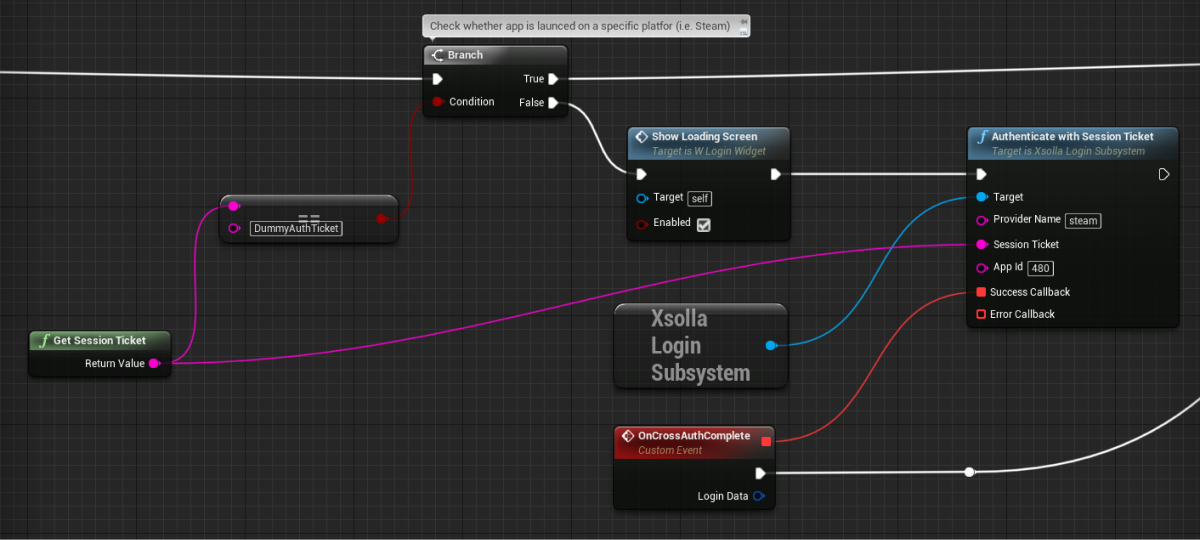
- Para autenticar usuários via Steam, você deve obter um
session ticket através do método GetSessionTicket. Passe o valor recebido ao chamar o método AuthenticateWithSessionTicket. Como resultado, você obtém o token que é usado ao chamar a API.- Para validação de token adicional, adicione o retorno de chamada do método
ValidateToken(opcional).
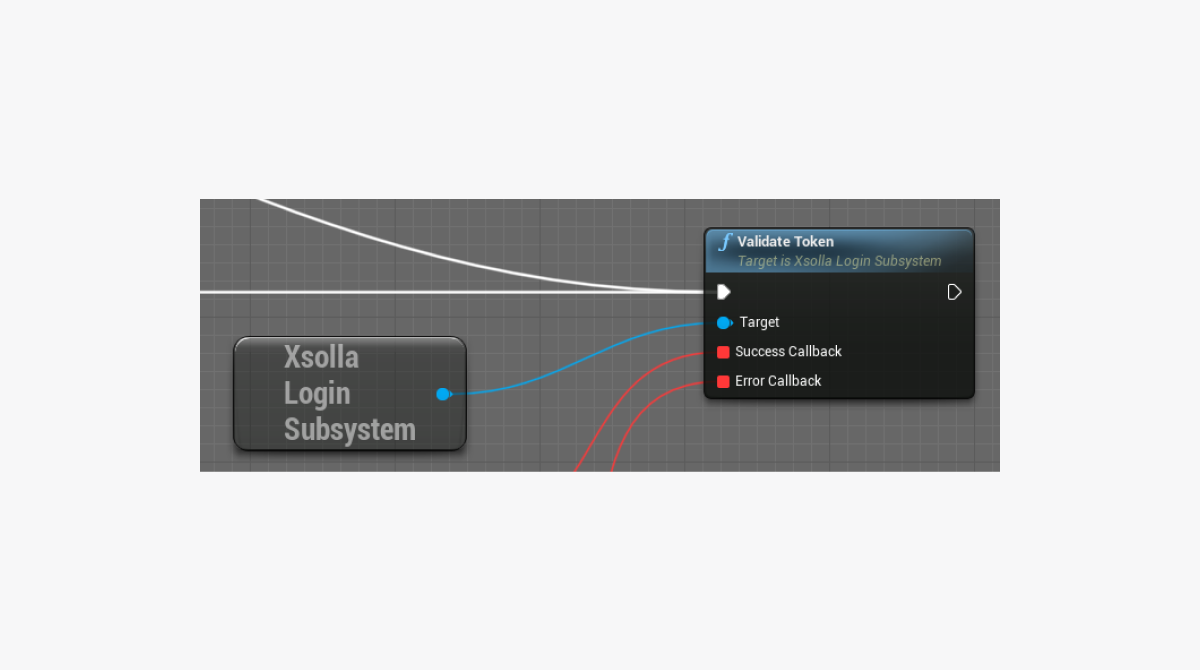
Garanta a autenticação via Steam
- Crie a compilação do seu projeto Unreal Engine para uma plataforma independente.
- Inicie o Steam e faça login.
- Inicie seu aplicativo. Se tudo estiver correto, a janela pop-up do Steam será exibida.
Encontrou um erro de texto ou digitação? Selecione o texto e pressione Ctrl+Enter.
